روابط سريعة
إذا كنت تستخدم Linux ، فربما سيأتي وقت تحتاج فيه إلى معرفة المزيد حول شبكتك. يمكن أن تساعدك عدة أدوات في القيام بذلك ، وبعضها أكثر تعقيدًا من غيرها. أمر ss هو شيء يمكنك الاعتماد عليه والذي يجب تثبيته على العديد من الأجهزة ، لذلك من السهل معرفته.
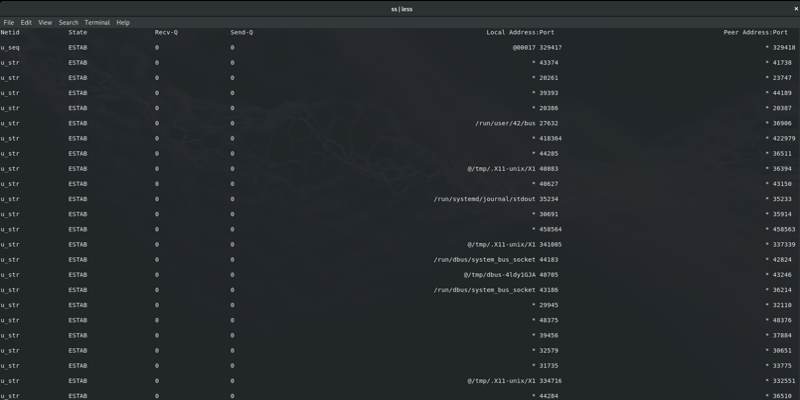
ما هو الأمر ss؟
على الرغم من أن اسم الأمر المكون من حرفين قد يبدو غامضًا ، إلا أنه في الواقع بسيط للغاية. مثل العديد من أوامر Linux / Unix ، يعد الاسم اختصارًا لما يفعله الأمر. هنا ، ss مختصر لـ إحصائيات المقبس.
Socket Statistics هو بديل لأداة netstat القديمة ، الذي يهدف إلى أن يكون أسهل في الاستخدام والفهم. إنه ببساطة يعرض معلومات حول المقابس. لا يشمل ذلك مآخذ TCP و UDP فقط ، والأنواع الأكثر شيوعًا ، ولكن أيضًا مآخذ توصيل نطاقات DCCP و RAW و Unix.
الاستخدام الأساسي
إن أبسط طريقة لاستخدام الأمر ss هي ببساطة تشغيله دون وسيطات. سيعرض هذا كثيرًا من البيانات ، لذلك ربما ترغب في نقل البيانات عبرها لتسهيل القراءة.
ss | less
كما هو ، فهذا ليس مفيدًا بشكل خاص. يعرض الكثير من المعلومات ، لكن هناك الكثير مما يصعب قراءته. لتسهيل الأمر ، يمكنك تصفية أنواع معينة من المقابس.
على سبيل المثال ، يمكنك سرد مآخذ TCP فقط.
ss -t
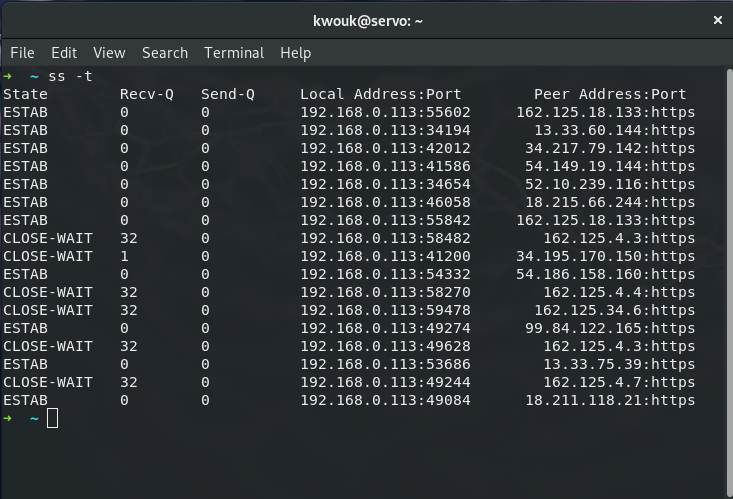
ss -u
بشكل افتراضي ، تسرد هذه الخيارات مآخذ التوصيل التي أقامت الاتصالات فقط. لسرد جميع مآخذ TCP التي تستمع أو تتصل ، يمكنك تشغيل ما يلي:
ss -t -a
حتى الآن ، كل هذا يبدو بسيطًا جدًا. دعنا نتعلم المزيد.
أشياء مفيدة يمكنك القيام بها باستخدام الأمر ss
الآن وقد أصبحت معتادًا على الأساسيات ، فقد حان الوقت للبدء في استخدام الأمر ss لمراقبة شبكتك. هناك العديد من الأشياء التي يمكنك القيام بها ، ولكن فيما يلي بعض الأفكار للبدء.
مراقبة TCP
إذا كنت على دراية بالشبكات ، فأنت تعرف ذلك بالفعل ، لكن اتصالات TCP لها مراحل مختلفة. هذه التفاصيل لها عمر كامل من الاتصال. يمكننا الانتقال إلى أنواع معينة من المراحل باستخدام الأمر ss.
بالإضافة إلى حالات TCP القياسية مثل “التأسيس” و “الإغلاق” ، يدعم الأمر ss عدد قليل من المرشحات المخصصة. على سبيل المثال ، الحالة “المتصلة” هي ببساطة كل حالة TCP باستثناء الحالتين “الاستماع” و “مغلق”. لاستخدام هذا ، قم بتشغيل ما يلي:
ss state connected
IPv4 و IPv6
إذا كانت شبكتك تستخدم مجموعة من عناوين IPv6 و IPv4 ، فيمكنك تصفيتها باستخدام الأمر ss. مجرد استخدام العلامات -4 أو -6. إذا كنت ترغب في رؤية جميع اتصالات IPv4 ، يمكنك الربط في حالة TCP.
ss -4 state connected
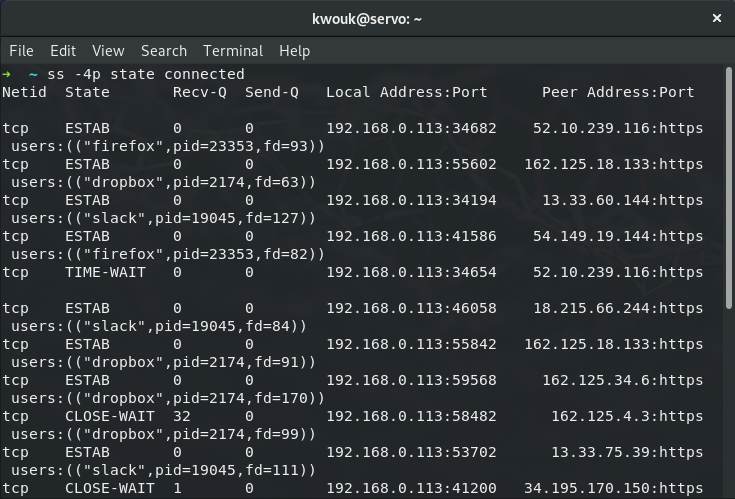
إذا كنت ترغب في رؤية جميع مآخذ IPv6 ، فببساطة يمكنك تشغيل ما يلي:
ss -6
ما هي العملية التي تستخدم هذا المقبس؟
إذا كنت تعلم أن مأخذ التوصيل يستمع لكنك لا تعرف السبب ، فيمكنك تتبع ذلك بسهولة. سيؤدي تشغيل ما يلي إلى إظهار اسم ومعرف العملية لجميع مآخذ توصيل IPv4 TCP المتصلة.
ss -4p state connected
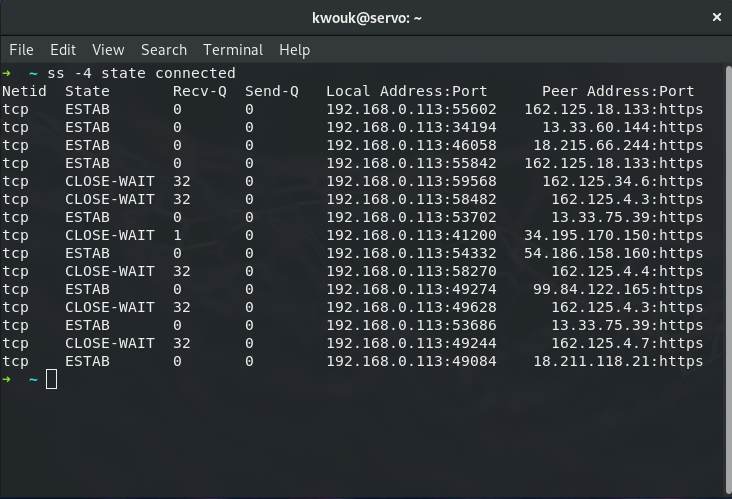
عرض ملخص
في بعض الأحيان ، تريد فقط مجموعة مختصرة من المآخذ على جهاز معين. يعد هذا أيضًا أحد أسهل الأوامر التي يتم تشغيلها ، حيث إنه يتكون بالكامل من الحرف “s” ورمز واحد:
ss -s
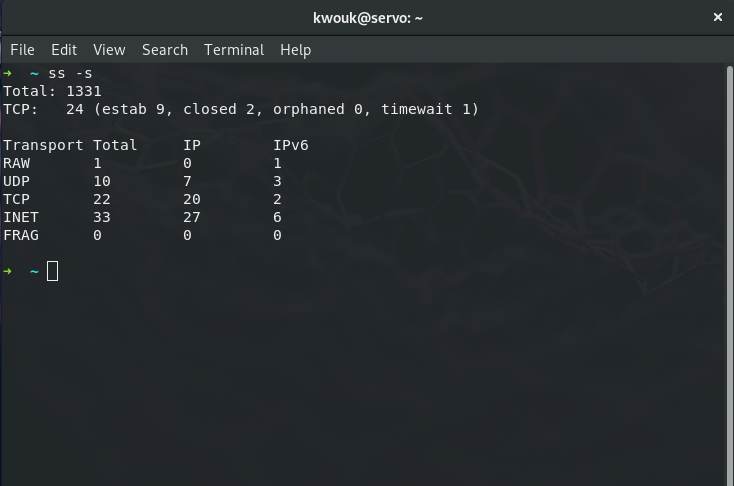
يوفر هذا ملخصًا لجميع المآخذ على جهازك ويعرض ما إذا كانت IPv4 أو IPv6.
هل تريد معرفة المزيد عن شبكتك؟
هذه مجرد بداية لما يمكنك فعله باستخدام الأمر ss. إنها أداة قوية وواحدة تستحق التعلم. للتنقل بشكل أعمق ، افتح Terminal واطلع على الوثائق في صفحة الدليل الخاصة بالأداة. مجرد تشغيل man ss للبدء.
إذا كنت تبحث عن تأمين جهازك ، فيمكنك استخدام أداة ss ، لكنها ليست الأداة الوحيدة المتاحة. ألق نظرة على دليلنا لفحص المنافذ المفتوحة على نظام Windows 10 لمعرفة المزيد.







